„Windows 10 21h1“ atnaujinimas 2021 m. Gegužės mėn

- 2667
- 535
- Antonio Torphy
„Microsoft“ oficialiai išleido kitą „Windows 10“ komponentų atnaujinimą į 21H1 versiją (arba atnaujinti 2021 m. Gegužės mėn.). Atskirose sistemose jis jau yra prieinamas per atnaujinimų centrą, likusi dalis pasirodys šiek tiek vėliau, tačiau jei norite, galite savarankiškai įdiegti dabar dabar.
Šioje apžvalgoje - apie „Windows 10 21H1“ atnaujinimo diegimo metodus, nelaukiant prieinamumo atnaujinimų centre ir papildomos informacijos, kuri gali būti naudinga.
Kaip atnaujinti „Windows 10 21h1“, o ne iš atnaujinimų centro
Kaip ir anksčiau, jei jums reikia nedelsdami įdiegti atnaujinimą ir nelaukite, kol jis bus prieinamas jūsų kompiuteryje ar nešiojamame kompiuteryje, galite naudoti du metodus (jei naudojame oficialius metodus):
- Atsisiųskite asistento asistento („Windows 10“ atnaujinimo asistento) iš „Microsoft“ svetainės ir pradėkite atnaujinti per ją.
- Atsisiųskite „Windows 10“ diegimo įrankį iš oficialios svetainės ir pasirinkite „Atnaujinkite šį kompiuterį dabar“ arba sukurkite įkeliamą „Flash Drive“ ir atlikite švarią naujausios „Windows 10“ versijos diegimą šiandien - vos 21H1.
Abu įrankius galima įsigyti oficialiame puslapyje https: // www.„Microsoft“.Com/ru-ruftware-download/windows10.
Pagal mygtuką „Atnaujinti“, atnaujinimo asistentas bus įkeltas, mygtukas „Atsisiųsti įrankį dabar“ yra priemonė įdiegti ir sukurti įkrovos diegimo diskus (diegimo medijos kūrimo įrankis).

Naudodamiesi atnaujinimo asistentu, jums tereikės atlikti keletą paprastų veiksmų:
- Pirmajame ekrane spustelėkite „Atnaujinti dabar“.

- Įsitikinkite, kad sistemos patikrinimas buvo sėkmingas.
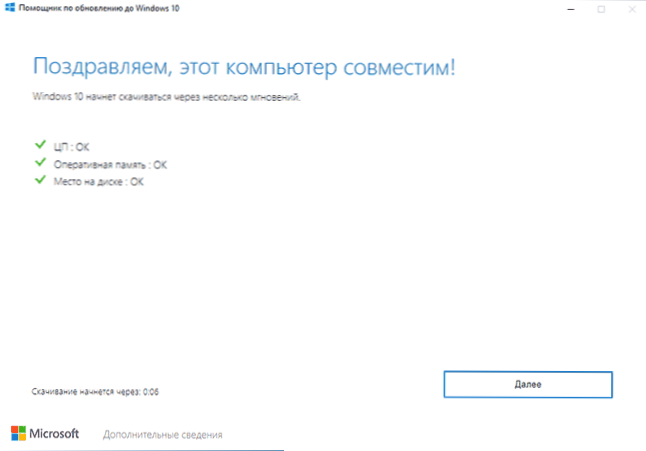
- Palaukite, kol įkelkite reikiamus failus. Atminkite, kad norint įkelti ir pačiam atnaujinimo procesui jums reikia pakankamai vietos disko sistemos skyriuje (D diskas). Aš negaliu suteikti tikslios „pakankamumo“ prasmės, tačiau iš patirties aš ją pavadinčiau 15 ir geriau - 20 GB. Šiame etape klaidos yra įmanomos, jei anksčiau atjungėte „Windows 10“ atnaujinimus arba telemetrijos sistemų sistemą (dėl to.
- Kai pasirodys prašymas paleisti iš naujo, spustelėkite „Perkrauti dabar“, kad užpildytumėte atnaujinimo diegimą.
- Baigę gausite atnaujintą „Windows 10“ ir „Windows“ aplanką.Senas D diske, kuriame yra duomenų apie ankstesnę versiją duomenis. Jei viskas veikia tinkamai, tada aplanką galima pašalinti: kaip pašalinti „Windows“ aplanką.Senas.

Atnaujinimo procesas naudojant „Media Creation“ įrankį (renkantis „atnaujinti šį kompiuterį dabar) nėra daug kitaip. Jei norite, naudodami tą pačią naudingumą, galite atsisiųsti ISO iš „Windows 10 21H1“ (tačiau greitai naudosite kitus būdus atsisiųsti „Windows 10 ISO“) arba sukurti atsisiuntimo „Flash Drive Windows 10“, o tada įdiegti „Windows 10“ iš „Flash Drive“ iš a USB atmintinė.
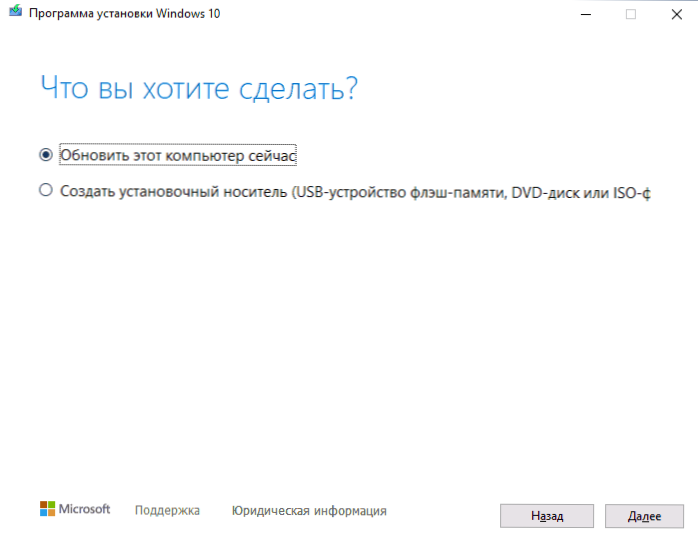
Dėmesys: Nepaisant pasirengimo diegimui, kaip visada, kai išleidžiami kiti atnaujinimai, neįmanoma pašalinti problemų tiek procese, tiek įdiegus atnaujinimo atnaujinimą. Tarp bendrų situacijų - neteisingas įrenginių ar interneto veikimas paprastai yra gana lengvai išspręstas, pavyzdžiui, iš naujo įdiegus ar atnaujinant tvarkykles (mano bandyme, atnaujinant, kai kurie tvarkyklės, kurių neplanavau atnaujinti), buvo atnaujinti), IN kai kuriais atvejais -trečio vakarėlio antiviruso pašalinimas.
Nemaruosite jokių akivaizdžių atnaujinimo pakeitimų: Tarp jų yra kelių „Windows Hello“ ir patobulintų (bent jau pareiškimo apie tai) fotoaparatų palaikymas, pavyzdžiui, „Windows Defender“, „Windows Defender“.

